Cara Menyusun editor desktop OnlyOffice di Ubuntu
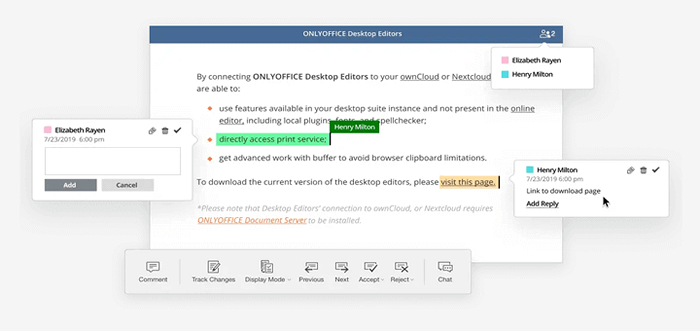
- 3732
- 1021
- Dave Kreiger V
Menyusun perisian dari kod sumber mungkin terdengar menakutkan, terutama jika anda tidak pernah melakukannya sebelum ini. Sekiranya anda seorang pengguna Linux dan ingin mencuba menyusun sesuatu dengan sendiri, anda telah sampai ke tempat yang betul.
Dalam panduan ini, anda akan belajar bagaimana menyusun dan menjalankan Editor desktop OnlyOffice dari kod sumber dihidupkan Ubuntu Menggunakan alat binaan khas.
Mengenai editor desktop sahaja
Editor Desktop OnlyOffice adalah pakej perisian pejabat sumber terbuka yang berjalan di Windows, MacOS, dan pelbagai pengagihan Linux. Penyelesaiannya diedarkan di bawah lesen Agplv3, jadi ia percuma dan dibuka untuk pengubahsuaian.
Ia dilengkapi dengan pemproses perkataan, editor spreadsheet, dan alat persembahan yang bersesuaian dengan format Microsoft Office (docx, xlsx, pptx) yang membolehkan anda membuka dan mengedit sebarang perkataan, excel, dan powerpoint fail.
[Anda mungkin juga suka: Cara Membuat Platform Elearning dengan Moodle dan OnlyOffice]
The OnlyOffice Aplikasi Desktop menawarkan pakej untuk pelbagai distro (deb, rpm, snap, flatpak, appimage), yang memudahkan dipasang di mana -mana persekitaran linux.
Namun, jika anda mahu menyusun Editor desktop OnlyOffice Secara anda sendiri, anda boleh menggunakan alat binaan yang akan membantu anda memasang semua kebergantungan, komponen, dan versi terbaru kod sumber aplikasi.
Keperluan Sistem
Pertama sekali, pastikan perkakasan anda mematuhi keperluan berikut:
- CPU: dwi-teras, 2 GHz atau lebih tinggi.
- Ram: 2 GB atau lebih.
- HDD: 40 GB atau lebih.
- Ruang swap: sekurang -kurangnya 4 GB.
- OS: 64-bit Ubuntu 14.04.
Kaedah penyusunan yang diterangkan di bawah telah berjaya diuji Ubuntu 14.04 dan mungkin juga berfungsi pada versi distro yang lebih baru.
Penyusunan editor desktop OnlyOffice di Ubuntu
Jika Python dan Git tidak dipasang di komputer anda, anda boleh melakukannya dengan arahan berikut:
$ sudo apt -get install -y python git
Selepas pemasangan, anda boleh beralih ke proses penyusunan dengan mengkloning repositori alat binaan.
$ git clone https: // github.com/OnlyOffice/Build_tools.git
Selepas itu, pergi ke Build_tools/Tools/Linux Direktori:
$ CD Build_tools/Tools/Linux
Jalankan skrip Python dengan parameter berikut:
$ ./mengautomasikan.desktop py
Sekiranya anda menjalankan skrip tanpa parameter desktop, anda juga akan menyusun Pelayan dokumen sahaja dan Pembina dokumen sahaja, yang tidak perlu.
Skrip secara automatik akan menyusun semua komponen dan kebergantungan yang diperlukan untuk kerja yang betul dari editor desktop sahaja. Bersabar. Proses penyusunan mungkin memerlukan banyak masa. Apabila sudah selesai, anda boleh mencari binaan baru di .../.../keluar/linux_64/onlyoffice/desktopeditor/ direktori.
Pelancaran editor desktop OnlyOffice
Sekarang bahawa binaan sudah siap, pergi ke .../.../keluar/linux_64/onlyoffice/desktopeditor/ Direktori menggunakan arahan berikut:
cd .../.../keluar/linux_64/onlyoffice/desktopeditors
Untuk melancarkan aplikasi, jalankan ini:
Ld_library_path =./ ./Desktopeditor
Editor desktop sahaja akan dijalankan.
Sekarang kamu boleh:
- Buka dan edit Doc, Docx, XLS, XLSX, ODT, PPTX, RTF, TXT, PDF, HTML, EPUB, XPS, DJVU, ODS, CSV, PPT, dan ODP Files.
- Menggunakan pelbagai alat penyuntingan dan pemformatan - footers, tajuk, nota kaki, dll.
- Masukkan objek kompleks, seperti carta, bentuk, imej, topi drop, dan seni teks.
- Akses Plugin Pihak Ketiga - YouTube, Macros, Editor Foto, Penerjemah, Thesaurus, dll.
- Tandatangan dokumen dengan tandatangan digital.
- Lindungi dokumen dengan kata laluan.
- Fail edit bersama dalam masa nyata dengan menyambungkan aplikasi desktop ke platform awan pilihan anda-OnlyOffice, OwnCloud, NextCloud, atau Seafile.
Sekiranya ada masalah dan anda tidak dapat menyusun dengan betul Editor desktop OnlyOffice Dari kod sumber, anda sentiasa boleh meminta bantuan dengan membuat masalah dalam repo github ini atau anda boleh memasang editor desktop OnlyOffice menggunakan repositori di Linux.
- « Tandatangan Dokumen secara digital di Linux menggunakan editor desktop OnlyOffice
- Cara Membuat Platform Elearning Dengan Moodle dan OnlyOffice »

